win10系统如何将图片转换为pdf格式
1、●打开图片所在的文件夹,如下图所示;
●右键点击需要转换格式的图片,例如“示例.jpg”;
●在弹出的菜单中点击【编辑】,图片将被画图工具打开。

2、依次点击【文件】>>【打印】>>【页面设置】。
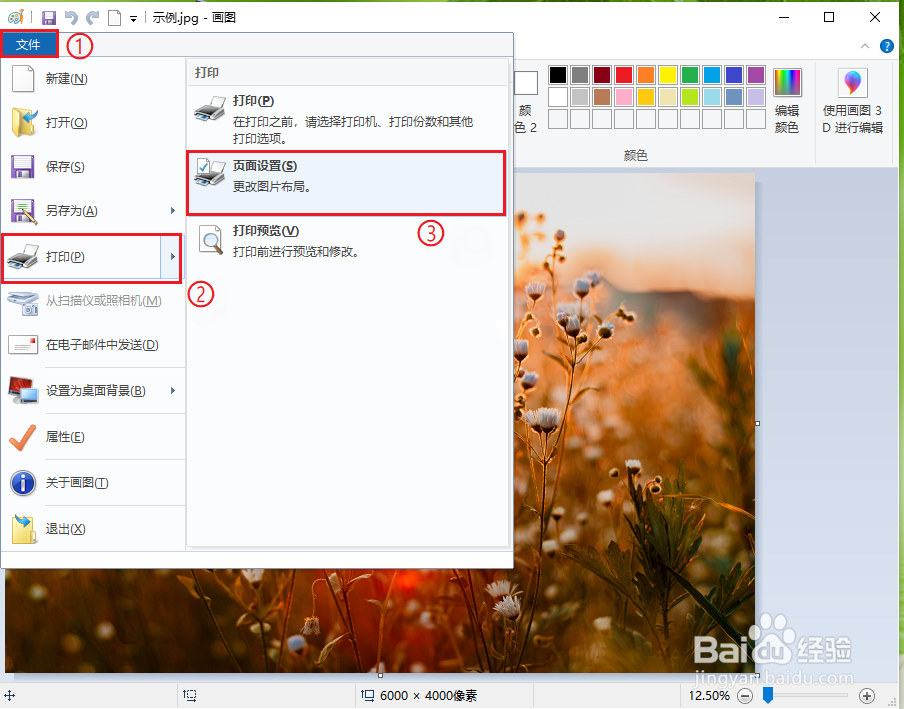
3、●选择纸张大小,例如“A3”;
●选择纸张方向,例如“横向”;
●点击【确定】。
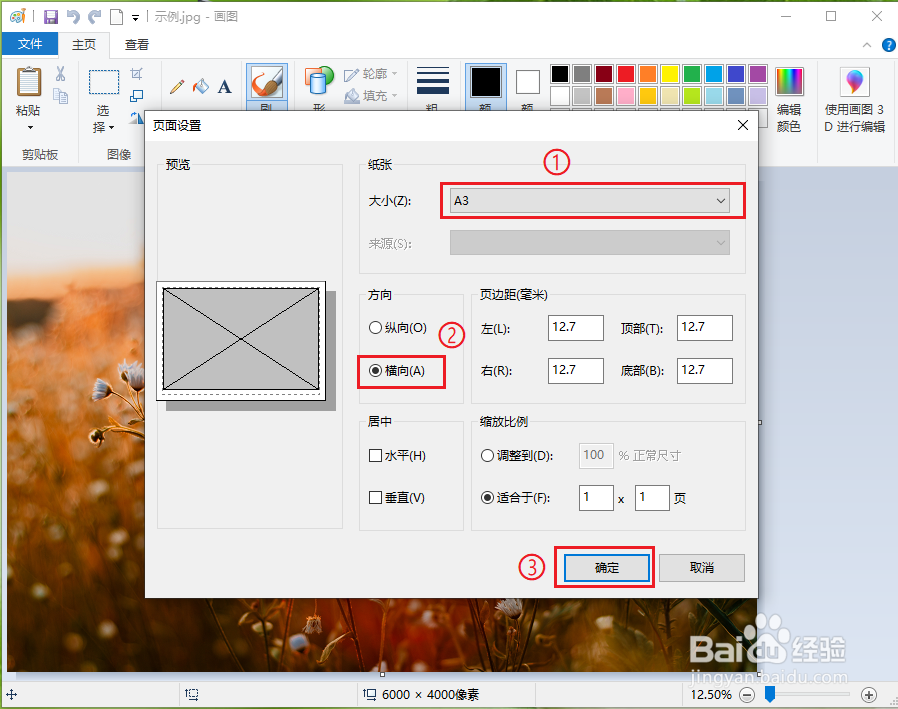
4、依次点击【文件】>>【打印】>>【打印】。
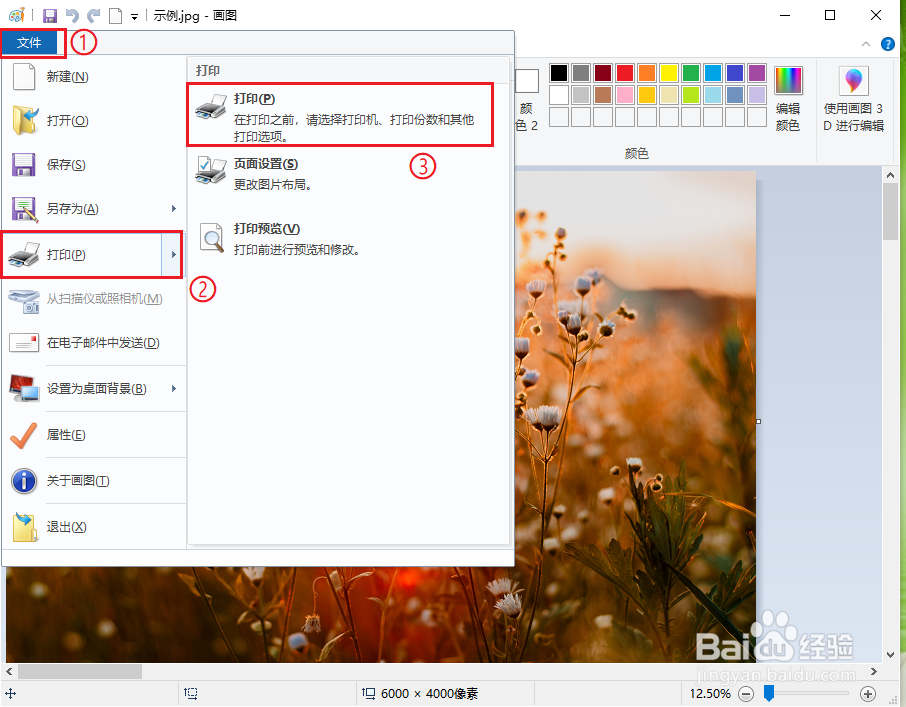
5、●选择win10自带的pdf虚拟打印机“Microsoft Print to PDF”;
●点击【打印】。
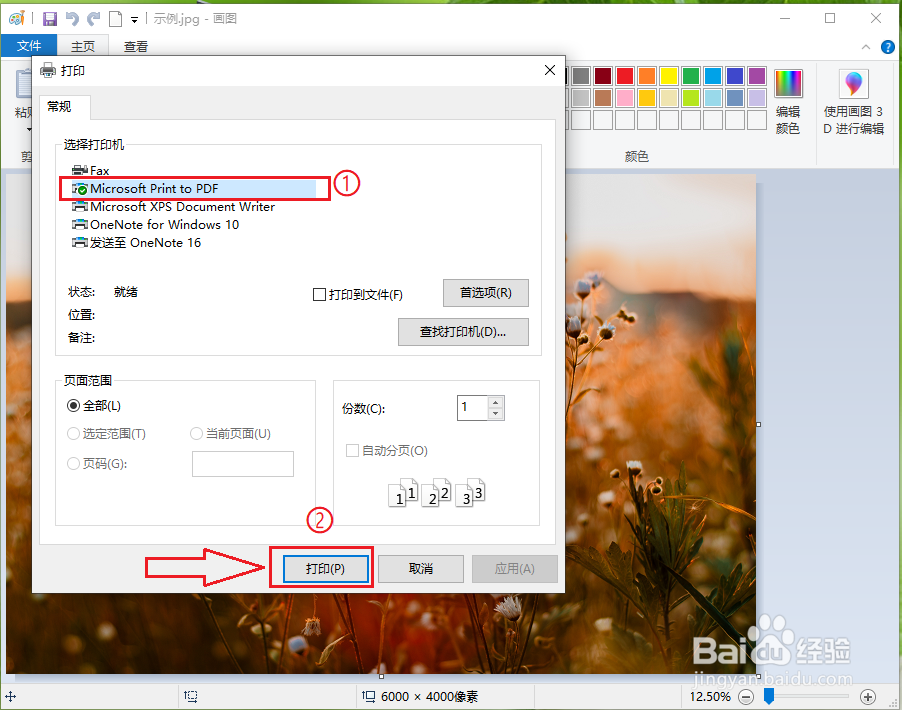
6、●选择保存位置“桌面”;
●文件命名“示例”;
●点击【保存】。
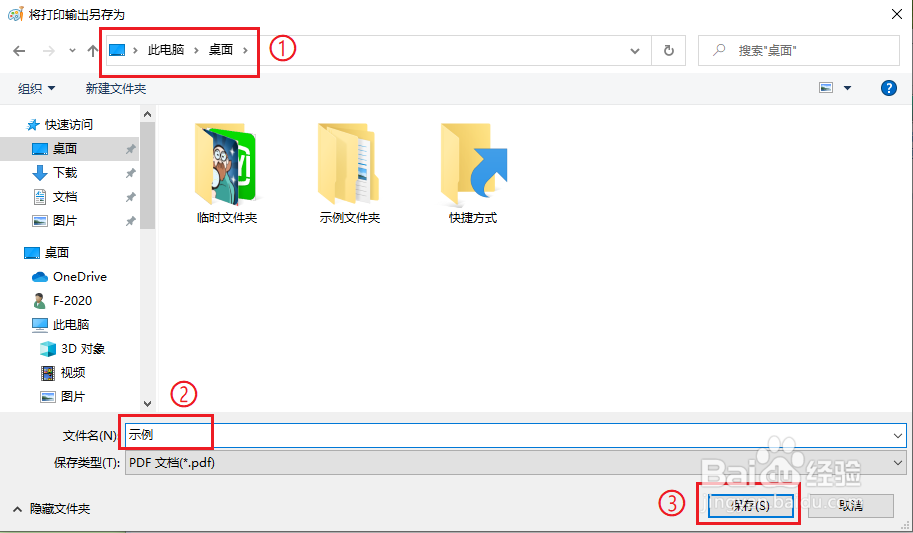
7、结果展示。
双击桌面的“示例.pdf”,打开转换后的文件。

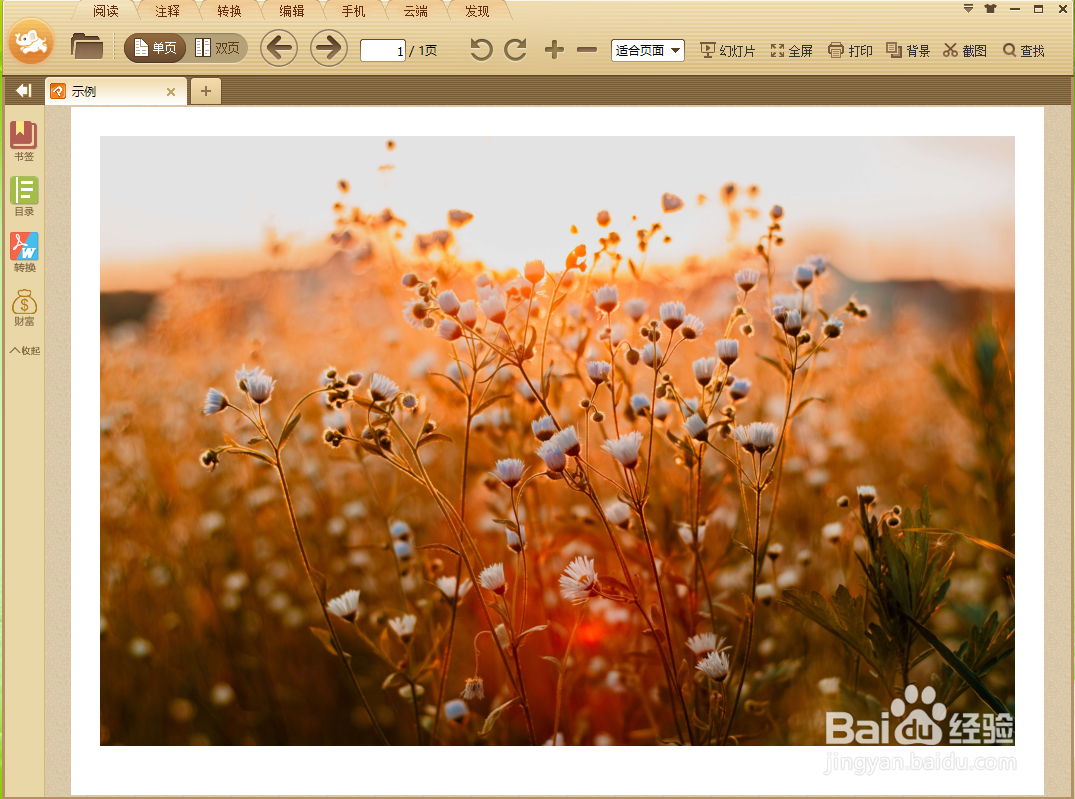
声明:本网站引用、摘录或转载内容仅供网站访问者交流或参考,不代表本站立场,如存在版权或非法内容,请联系站长删除,联系邮箱:site.kefu@qq.com。
阅读量:80
阅读量:30
阅读量:41
阅读量:60
阅读量:23